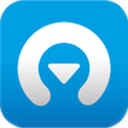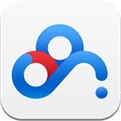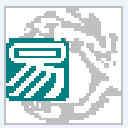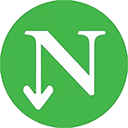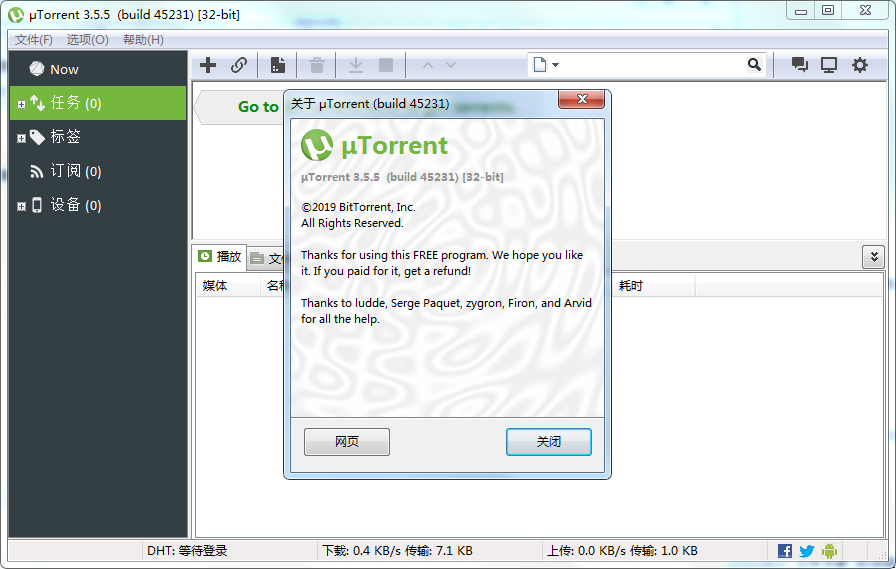详细介绍
uTorrent是一款用于windows平台的BT下载客户端,该软件在国外最流行的种子下载软件中排名第一,也是功能全面的轻量级BT下载工具。软件支持Magnet(磁力链接),BitTorrent(BT扩展协议)、支持制作BT种子文件发布,支持RSS订阅自动下载,支持DHT网络及UPnP映射,3.0以上的版本支持下载BT种子同时还能调用第三方播放器边下边播视频。
uTorrent下载速度快,没有多余占用系统资源的项目和进程、软件运行时在后台工作,不会影响使用者的工作、娱乐。软件界面简洁,操作容易。小编推荐的uTorrent破解版,无广告,整合破解文件,启动即为无广告Pro专业版,有需要的网友可以免费下载使用
uTorrent下载工具破解内容
#去所有广告及升级为pro版区域,整合破解文件,启动即为无广告Pro专业版
#添加了诸多Torrent洪流Tracker服务器,制作BT种子后别人下载速度非常快
#禁止版本检测更新,屏蔽软件目录下生成update,屏蔽下载Apps应用推荐
#已设置好干净的配置文件,默认不开机启动,不关联文件,不显示设备列表
uTorrent功能
1、快速恢复中断的传输过程;
2、RSS 下载器;
3、支持无 Tracker(主流 DHT)。
4、多个任务同时下载;
5、可配置的带宽调度程序;
6、总体限速和单个Torrent限速。
uTorrent特点
超快BT下载,虽然迅雷、快车等下载工具集成了BT下载功能,但是由于某些原因,一些高清视频站比如ChinaHDTV封锁了使用迅雷下载站内资源的权限。而推荐使用µTorrent进行下载。那µTorrent到底有哪些特点在吸引着用户呢?
1、袖珍的体积,不到400K(正式版),安装速度快,运行效率高!
2、速度超快,专为速度而生。没有其它浪费系统资源的多余项目和进程、可安静运行于后台,不干扰用户工作、娱乐!
3、使用简单,即装即用,界面简单明了,自动检测和配置路由器中的 UPnP 和 NAT-PMP 技术,以便访问 Torrent。
4、技术尖端,软件智能,µTorrent 天生“睿智”, 会根据您的网络速度和环境自动调整带宽占用。
uTorrent界面说明
图标含义
“蓝色,箭头向下” 表示 Torrent 正在下载
“红色,箭头向下” 表示 Torrent 正在下载,但发生tracker错误 (tracker 可能脱机、超载或域不存在)
“绿色,箭头向上” 表示 Torrent 正在做种
“红色,箭头向上” 表示 Torrent 正在做种,但发生tracker错误 (tracker 可能脱机、超载或域不存在)
“灰色,箭头向下” 表示 Torrent 是正在排队的下载
“灰色,箭头向上” 表示 Torrent 是正在排队的种子
“灰色,圆点” 表示 Torrent 是已停止的下载
“绿色,对勾” 表示 Torrent 是已停止的种子
“橙色,双竖杠” 表示 Torrent 已暂停
“红色,感叹号” 表示 Torrent 出现一个错误(错误内容请查看状态栏)
标识含义
D = 目前正在下载 (有需要的文件部份且没有禁止连接)
d = 客户端请求下载,但用户拒绝传输 (有需要的文件部份但连接被禁止)
U = 目前正在上传 (需要的文件部份且没有禁止连接)
u = 用户请求客户端上传,但客户端拒绝 (有需要的文件部份但连接被禁止)
O = 刷新并接受禁止连接的用户
S = 用户被拒 (一段时间没有传送任何数据的用户,一般是60秒)
I = 用户为传入连接
K = 客户端没有用户需要的文件部份
? = 用户没有客户端需要的文件部份
X = 通过Peer Exchange(PEX)获取的用户列表所包含的用户或IPv6用户通知客户端其IPv4地址
H = 通过DHT连接的用户
E = 用户正使用协议加密连接 (全部流量)
e = 用户正使用协议加密连接 (握手)
P = 用户正使用uTP连接
L = 用户是本地的 (通过网络广播或是保留的本地IP范围发现)
uTorrent使用教程
1、管理BT种子
在使用uTorrent搜索种子时,虽然搜索是在uTorrent内发起的,但是结果却需要打开浏览器来显示。点击BT下载链接后,uTorrent会询问你文件保存的位置,选好位置之后下载会立刻开始,你会看到熟悉的下载进度条及下载速度等详细信息。
点击正在下载的项目会弹出对话框,我们可以暂停或是继续下载,删除已完成或未完成的下载,以及查看种子内包含的文件。在屏幕上方有三个选项卡,包括已完成的、正在下载的以及全部种子。
2、访问其他内容
要想使用uTorrent下载合法内容也很简单,只要在BitTorrent Featured Content中找到那些高亮显示的乐队和歌手就可以了,这些都是可以免费下载的正版资源。我们还可以添加RSS源,来跟踪那些定期发布种子更新的网站。这是这款客户端最好用的功能,不过依然需要我们手动检查更新。
常见问题解答
.μTorrent 是否开放源代码?
不,它在任何时候都不可能开放源代码。
.设置和 .torrent 文件存储在什么位置?
它们存储在 %AppData%\uTorrent 中。您加载的 .torrent 文件存储在这里,以便 μTorrent 能够对您的 torrent 保持跟踪。
.如何备份我的设置?
只需拷贝整个 %AppData%\uTorrent 文件夹的副本即可。
.如何在闪存或其他可移动驱动器上使用 μTorrent?
只需将 settings.dat(位于 %AppData%\uTorrent 中)复制到utorrent.exe所在的文件夹。如果您想进行清洁安装(没有设置/torrent),请在utorrent.exe所在的文件夹中创建一个名为 settings.dat 的空白文件。
.如何将参数设置恢复到默认值?
在客户端关闭的情况下,从 %AppData%\uTorrent 中删除 settings.dat 和 settings.dat.old。
.如何修改磁盘缓冲参数?
(1.6 及其后续版本) 默认设置即使在 100Mbps 的网络带宽下也可以很好的工作, 但是如果一定要 设置磁盘缓冲参数的话, 可以打开参数设置对话框并双击 "高级选项", 然后切换到 "磁盘缓冲" 页面. 要查看当前磁盘缓冲使用情况, 可以打开主界面上的 "图表" 标签页, 然后选择下拉框中的 "磁盘统计数据".
缓冲大小是一个整体的大小, 无法为读取缓冲和写入缓冲分别指定大小.
"磁盘缓冲有剩余时自动减少内存占用" 可以在你不在进行下载时释放出写入缓冲.
"每 2 分钟写入一次未使用的区块" 可以控制 μTorrent 及时的将 2 分钟后仍未活动的数据块写入磁盘. 如果你的磁盘缓冲设置的很大或是在高速下载时建议不要选中此项.
"实时写入下载完成区块的内容" 可以控制 μTorrent 是否将完成的区块数据立即写入磁盘. 如果不选中此项, 则程序将在 15 秒后再写入磁盘. 如果你的磁盘缓冲设置的很大或是在高速下载时建议不要选中此项.
"上传速度较慢则关闭读取缓冲" 可以在上传速度低于 100KB/S 时关闭读取缓冲, 因为此时读取缓冲没什么太大用处.
"从缓冲中删除旧区块内容" 会在一定时间后从缓冲中删除没有使用的区块内容. 如果你的磁盘缓冲设置的很大建议不要选中此项.
"缓冲不足时自动加大缓冲" 会使 μTorrent 在磁盘负荷过大时自动增加磁盘缓冲大小.
.如何使 μTorrent 在开始任务前为文件自动分配空间?
选中参数设置对话框的 "下载" 页面中的 "下载前预先分配磁盘空间" 选项. 打开这个选项会避免压缩存储和稀疏文件的产生.
预先分配磁盘空间时, 只为要下载的文件分配空间, 选择了跳过的文件不会分配. 预先分配磁盘空间的作用仅仅是在开始任务前就确保有足够的磁盘空间. 与不预先分配磁盘空间相比, 并不会降低磁盘的碎片率, 因为无论预先分配磁盘空间是否开启 (除非你使用稀疏文件), μTorrent 都会在写入时自动调整写入位置以降低碎片率。
.如何使 μTorrent 从指定的文件夹中自动载入种子?
只需在参数设置对话框中的 "其它" 页面中选中 "自动载入下列文件夹中的种子文件:" 并指定文件夹然后点击确定按钮. 当种子文件添加到该文件夹时, μTorrent 就会自动载入种子, 当然还会询问下载文件保存在哪里.
如果你想自动保存到下载内容到指定文件夹, 切换到参数设置对话框中的 "下载" 页面, 启用 "下载文件保存到下列文件夹中:" 并指定要保存的文件夹. 这样就不会再出现 BitComet 式样的添加任务对话框了, 除非点击 文件 -> 打开种子文件 (非默认保存位置) 或启用 "始终显示添加任务对话框". 你可以选中 "载入时以删除种子文件代替重命名种子文件" 从而在载入后删除来源种子文件以代替重命名种子文件为 .torrent.loaded.
注意: 自动载入种子文件的文件夹不能是 %Appdata%\uTorrent, 也不能是你指定为 "种子文件保存在下列文件夹中:" 的那个文件夹. 如果两者指定了相同的文件夹就会出现错误!
.如何使 μTorrent 以隐藏模式启动?
(1.5.1 beta 460 及后续版本) 添加参数 /HIDE 到快捷方式的 "目标" 中. 请检查你是否已经设置好了老板键, 否则需要使用任务管理器结束进程而无法使用老板键呼出程序.
.如何使 μTorrent 在达到指定的分享率后停止做种?
在参数设置的队列页面中, 设定你想达到的目标分享率/做种时间, 选中 "限制上传速度为" 并在后面的框中填入 0 即可. 如果你还想继续上传并分配少量带宽, 则可以填入一个非零值. 如果你想使做种任务比下载任务有更高的优先级, 选中 "做种任务的优先级高于下载任务的优先级", 这样下载任务会排队等待. 0 代表分享率为 0% , -1 为不限制分享率, 意为默认将所有任务始终设为做种, 你可以对每个任务手动设置分享率以决定哪些文件停止做种. 这样, 你仍需选中 "限制上传速度为" 并在后面的框中填入0。
.μTorrent 支持在任务完成后自动移动文件到其它位置吗?
支持, 点击菜单选项 -> 参数设置 -> 下载, 可以设置把完成后的任务移动到另外的文件夹或分区. 如果没有为 "下载文件保存到下列文件夹:" 设置保存位置, 则必须取消选中 "仅从默认的保存文件夹中移动文件".
如果选中了 "附加任务标签到文件夹名称之后", 则拥有标签的任务在完成后会将该标签附加到任务的文件名称中. 为了实现这一功能, 必须为 "下载完成后移动到下列文件夹中:" 设置保存目录.
.什么是标签,它们的用途是什么?
标签是μTorrent 中一种很强大的功能。可以仅将它们用于标识torrent 以便识别,或使用标签使对 torrent 的排序更为轻松。例如,您可以将私人tracker中的torrent 标识为“私人”,然后单击此标签列即可轻松地排序所有私人torrent。可以选择一个或多个torrent 来应用一个标签。
只需右键单击该torrent,转至“标签”并单击“新建标签...”以添加一个标签,或选择一个现有标签。无论 torrent 是否已经拥有标签,都可以执行此操作。
要从 torrent 删除标签,右键单击该 torrent,“标签”->“删除标签”。
未使用的标签将自动从此列表中删除。
如果您希望标签永不消失,可以在“高级”->“用户界面”中添加持久性标签。
正常和持久性标签的优势是可以将它们与“文件夹”部分的“下载完成后移至”结合使用。此标签可作为放置完成的下载的子目录使用。
.μTorrent支持协议加密以对抗 ISP 封锁 P2P 软件吗?
支持, 从 1.4.1 beta build 407 版本开始支持此功能并与 Azureus 2.4.0.0 和 BitComet 0.63 保持兼容.
协议加密 (PE) 是 Azureus 与 μTorrent 共同遵循的规范, 它主要用来突破 ISP 对 BitTorrent 协议的嗅探和阻止. 在参数设置的任务中, 你可以选择实施协议加密的模式. 以下是你可以选择的各种模式的解释:
禁用加密: 不对连出连接进行协议加密, 但接受加密的连入连接.
启用加密: 对连出连接进行协议加密, 但如果连接失败则自动转回不加密模式.
强制使用加密: 对连出连接进行协议加密, 但如果连接失败不会转向不加密模式.(不推荐)
“允许传入旧式连接”启用或禁用传入的旧式(非加密的)连接。
注意: 所有模式都接受传入的加密连接 (并且是双向加密)!
.μTorrent 支持多 Tracker 服务器的任务吗?
支持. μTorrent 当前支持同时连接所有指定的 Tracker 服务器. 要查看种子的 Tracker 服务器, 只需鼠标右键点击任务然后选择属性即可. 用空行分隔的 Tracker 服务器表明它们在不同的服务器组
.μTorrent 支持 UPnP (通用即插即用) 吗?
支持. 从 1.5.1 beta build 462 版本开始支持此功能, 且支持所有操作系统. 点击菜单 选项 -> 参数设置 -> 连接, 选中 "启用 UPnP 端口映射" 和 "启用 NAT-PMP 端口映射" 即可. 如果 UPnP 工作正常且接受到连入连接, 就可以在 "日志" 标签页中查看到映射的端口. 在网络设置向导中, 点击 "测试端口转发设置是否正确" 按钮可以测试 UPnP 是否正常工作. 如果任务开始一段时间后状态栏的网络状态图标仍然没有变为绿色或提示无法映射 UPnP 端口, 很可能是因为防火墙阻止连入连接造成的. 点击这里 获取有关 UPnP 出错的更多信息. 如果上述方法都无法解决问题则需要手动转发端口.
.μTorrent 支持创建种子文件(Torrent) 吗?
支持,单击菜单文件 -> 制作Torrent 。也可以使用快捷键Ctrl+N。
.μTorrent 支持超级种子模式吗?
支持. 打开任务属性对话框并选中 "初始做种" 项即可. 什么是超级种子? [4]
请注意,超级种子模式只能应用于只有你一个人做种且有 2 个以上用户下载的情况下. 如果你的上传速度很快则无需使用这一功能.
.μTorrent 支持无服务器/无种子下载吗?
支持. 种子创建者也可以制作无 Tracker 服务器的种子